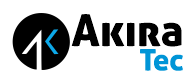Subtotal R$ 0,00
PS5 Pro 5 apresenta uma interface de usuário e design de controle totalmente exclusivos em comparação com seu modelo da geração anterior, ao contrário do Xbox Series X.
Embora a mudança seja para melhor, a Sony não explica muitos dos recursos ocultos nas profundezas do menu de configurações.
Embora você possa querer pular tudo para ir direto para os melhores jogos de PS5, há algumas coisas úteis que você deve cuidar para tornar sua experiência ainda melhor.
Desde definir automaticamente sua dificuldade em jogos até selecionar as configurações de energia corretas.
Mas caso você precise consertar o seu PS5 Pro, ou mesmo comprar este console, o melhor lugar é na Akiratec!
Então vamos ver algumas dicas do PS5 Pro.

PS Pro: Dicas exclusivas para este console
Use o suporte do PS5 Pro
Vamos deixar isso claro primeiro: sempre use o suporte.
Não importa se você tem o PS5 normal, a edição digital ou o PS5 Pro.
Seja colocando o PS5 Pro de pé, seja deitado de lado, você precisa usar o suporte.
Isso é particularmente importante se você tiver seu PS5 Pro na orientação vertical.
Você pode, tecnicamente, levantar o PS5 Pro sem o suporte, mas isso coloca toda a pressão nas placas de concha ao redor do console.
O que não só torna seu console mais suscetível a quedas, mas pode quebrar suas placas frontais.
Conheça o DualSense
O controle DualSense é realmente notável, e não há jogo que o mostre melhor agora do que Astro Bot.
Mesmo entre Call of Duty: Black Ops 6 e Spider-Man 2, Astro Bot é um dos melhores jogos de PS5.
Recomendamos jogar a primeira hora ou mais do jogo, pelo menos.
Não é apenas um excelente jogo de plataforma 3D, mas também lhe dará a chance de experimentar o feedback tátil, os gatilhos adaptáveis e o microfone integrado do DualSense.
Parece um truque, mas o DualSense é um divisor de águas e é melhor demonstrado com o Astro Bot.
Depois de ver o que o controle tem a oferecer, vá para o menu Configurações e siga Acessórios > Controles.
Aqui, você pode definir o volume do alto-falante interno, a intensidade da vibração e muito mais.
Silencie seu microfone (permanentemente)
O controle DualSense tem um microfone integrado, o que decerto é ótimo para um truque rápido no Astro Bot, mas não é muito útil na maioria dos jogos.
A qualidade do microfone não é ótima e ele diminui automaticamente a intensidade do feedback tátil e dos gatilhos adaptativos do DualSense.
Pior, o microfone integrado é ativado automaticamente e definido como sua opção de entrada se você não tiver outro microfone conectado.
Depois de entrar em alguns lobbies em qualquer jogo online sem saber que seu controle está funcionando como um microfone, você aprenderá rapidamente: é melhor silenciar o microfone do DualSense.
Você pode pressionar o botão abaixo do botão PlayStation para silenciar seu microfone assim que inicializar seu PS5 Pro, mas é melhor desabilitar o recurso imediatamente.
Na tela inicial, siga Configurações > Som > Microfone para abrir as configurações do microfone.
Você não pode alterar o dispositivo de entrada padrão a menos que tenha outro microfone conectado. Em vez disso, defina o Status do microfone quando conectado como Mudo.
E uma dica bônus rápida: pressionar o botão Mudo em seu controle irá, de fato, silenciar seu microfone.
No entanto, segurá-lo por um ou dois segundos silenciará todo o seu sistema.
Conheça o novo botão do PS5 Pro
O DualSense ainda tem um botão do PlayStation, mas ele não funciona como o DualShock 4.
No PS4, um único toque o levaria de volta à tela inicial, enquanto um toque longo abriria um guia com energia e outras opções.
É o oposto no DualSense.
Um único toque abre o centro de controle, onde você pode selecionar músicas, ver seu perfil, colocar seu PS5 Pro no modo de repouso e muito mais.
O toque longo o leva de volta à tela inicial.
O botão do PlayStation também tem uma nova entrada: o toque duplo.
Tocar duas vezes no botão do PlayStation faz algumas coisas diferentes dependendo do que você está fazendo.
Se você estiver na tela inicial e não tiver um jogo em execução, ele decerto puxará as notícias recentes da guia Explorar e as apresentará a você no lado esquerdo da tela.
Se o jogo que você está jogando não suportar cards, ele exibirá a mídia relacionada e, se o jogo suportar cards, ele exibirá o card mais recente.
Defina automaticamente sua dificuldade, gráficos e muito mais
Mais desenvolvedores estão começando a incluir várias dificuldades, gráficos e opções de acessibilidade em jogos de console.
Em vez de configurar cada uma dessas configurações toda vez que você carrega um novo jogo, você pode selecionar automaticamente suas configurações usando predefinições de jogo.
Para encontrá-las, siga Configurações > Dados salvos e Configurações de jogo/aplicativo > Predefinições de jogo.
Aqui, você pode escolher usar o modo de resolução ou desempenho para jogos que suportam ambos, bem como definir sua dificuldade padrão (mais fácil, mais difícil, etc.).
Além disso, você pode definir o movimento da câmera invertido no eixo X e/ou Y para jogos em primeira e terceira pessoa.
Assim como definir seu idioma de jogo padrão e se deseja legendas ou não.
Desative os vídeos de troféus para economizar espaço
O PS5 Pro salva automaticamente um vídeo sempre que você ganha um troféu.
Por padrão, o vídeo tem 15 segundos de duração, capturando os segundos que antecedem o surgimento do troféu.
Além disso, seu PS5 Pro também fará uma captura de tela.
Embora 15 segundos não pareçam grande coisa, podem aumentar com clipes 4K (que o PS5 captura).
Para desabilitar vídeos de troféus, siga Configurações > Capturas e Transmissões > Troféus.
Lá, desmarque Salvar vídeos de troféus.
Se não se importar em ocupar um pouco de espaço, você pode deixar a configuração marcada e até mesmo estender a duração usando a configuração Duração do vídeo de troféus.
Veja seu tempo de jogo e outras estatísticas
Um novo recurso no PS5 Pro, agora você pode ver seu tempo de jogo geral para cada um dos jogos em sua biblioteca.
Para ver seu tempo de jogo, selecione seu Perfil na tela inicial e selecione a guia Jogos.
Aqui, você verá seu tempo de jogo total, a última vez que jogou um jogo e seu progresso de troféus.
Embora o tempo de jogo seja um novo recurso para o PS5, você pode ver seu tempo de jogo com qualquer jogo.
Isso inclui jogos de PS4 que você jogou antes do lançamento do PS5.
Remova as placas frontais para limpeza do PS5 Pro
Você pode remover facilmente as placas frontais do PS5 para acessar o coletor de pó e o ventilador internos.
Recomendamos limpar seu PS5 com ar comprimido com frequência.
Provavelmente uma vez a cada poucos meses ou uma vez por mês se você estiver em um ambiente particularmente empoeirado.
Remover a placa frontal superior — aquela com o logotipo do PlayStation — é fácil, mas pode parecer que você está fazendo algo errado.
Segure a placa frontal no canto do logotipo do PlayStation e no canto diagonal a partir dela.
Em seguida, levante suavemente as duas extremidades.
Você verá o canto com o logotipo do PlayStation aparecer um pouco.
Quando isso acontecer, deslize para baixo — em direção à parte inferior do console — para remover a placa frontal.
Embora você não precise ter o PS5 em sua orientação horizontal para remover a placa frontal, você não pode ter o suporte conectado.
Recomendamos remover a placa frontal na orientação horizontal de qualquer maneira.
PS5 Slim É na Akiratec
A Akiratec possui 40 anos de experiência no mercado.
E de fato continua fazendo clientes e amigos, devido à alta competência dos profissionais que lá trabalham.
Aliás, lá você encontrará peças com qualidade, de todas as marcas e modelos, e previamente testadas.
Por isso, todos os reparos vêm com garantia.
Certamente, o ponto principal da Akiratec é a agilidade.
Decerto, com 90% dos reparos feitos na hora, você não fica sem o seu smartphone.
Afinal de contas, sabemos como isso é desagradável.
Você também pode encontrar diversos produtos.
- CARREGADORES
- SUPORTES
- FONE DE OUVIDOS HEADSET
- VÍDEO GAMES
- CONTROLES
- CAIXAS DE SOM
- CAPAS PARA CELULAR
- POWER BANK
- CARREGADOR VEICULAR
- HOVERBOARD
- ACESSÓRIOS PARA GAMERS
- VIDEOGAMES
- DRONES
- CÂMERAS DE SEGURANÇA
E claro, onde você poderá comprar o seu PS5 Slim!
E se você deseja conhecer mais os produtos da Akiratec, basta clicar aqui!
A melhor loja de eletrônicos do Rio Grande do Sul é a Akiratec!
Onde encontrar AKIRATEC em:
Porto Alegre
- Loja Carrefour – Rua Albion, nº 111, bairro Partenon;
- Loja Carrefour Passo d’Areia – Avenida Plínio Brasil Milano, nº 2343, bairro Passo d’Areia.
Canoas
- Loja CNS – Carrefour Canoas: Rua Mathias Velho, nº 555, bairro Mathias Velho.
Gravataí
- Loja GRV – Carrefour Gravataí: Avenida Dorival Cândido Luz de Oliveira, nº 165, Bairro Cohab.
Caxias do Sul
- Loja CXS – Carrefour Caxias do Sul: Rodovia RS 122 km, 12.5 km, lt2, Qd 2401, bairro Distrito Industrial.
Santa Maria
- Loja SMA – Carrefour Santa Maria: Avenida Rio Branco, nº 732, Centro.
Por isso, se você mora em qualquer parte do Brasil, saiba que você pode entrar em contato com a Akiratek pelo Instagram e conhecer todas as promoções e novidades: @akirateklojas.
Mas não é apenas isso: você pode falar direto com a Akiratek pelo WhatsApp: 51 99571 6769.
https://akiratek.com.br/?p=7824&embed=true#?secret=Z3FlzlJjm8#?secret=SoUgH6JAWj